先日よりロジクール の高級マウス『MX Master 3』をMacで使っております。特に不満はないのですが、たまにカーソルがカクツクのですよね。ということで、MacのBluetooth接続をやめて、付属の専用レシーバーを使ってUnifyingで接続してみました。Unifyingとは、ロジクール 独自の2.4GHz帯無線規格です。で、こちらの接続にするとカクツキがなくなり、よりヌルヌルと動くようになりました。
設定方法に少々戸惑いましたので、備忘録がてらメモを残します。
MX Master 3のUnifyingの設定方法
付属のUSBレシーバーをUSBに接続したら、「ハイ接続完了」となってほしかったのですが、ダメでした😱
まずはUnigyingソフトウェアを入手します。
Unifying Software
Unifying Software More
これを入手したあとは、Logi optionsアプリを起動します。(このアプリは入手している前提で話を進めます。MX Master 3を使っていてこのアプリを入れてない人はいないと思うので)
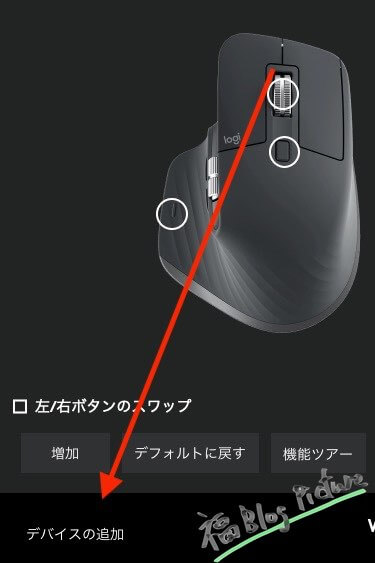
左下の『デバイスの追加』をクリックします。
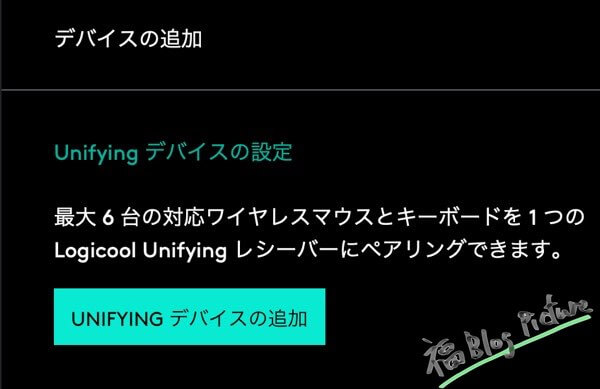
『Unifying デバイスの追加』をクリックします。
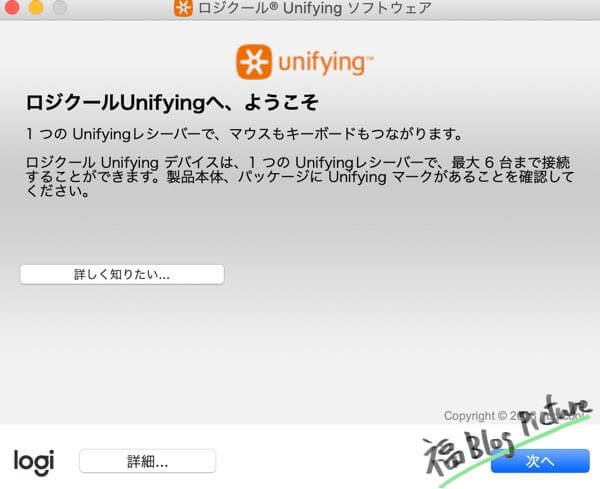
このような画面が表示されるので、あとはただ進んでいけばOKです。
これでMX Master 3をUnifying接続できたと思います。参考までに。それでは!
*関連記事
>iPad用マウスにMX Master 3は最適かもしれない【5つのボタンを割り当てられる】
>Mac使いがMX Master 3を使ってみた【結果としてMagic MouseやMagic Trackpadが優れていることに気がついた】


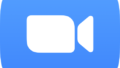
コメント